【Photoshop】閉じる方法【新人デザイナー向け】
Creative21
NexOut

Photoshopで文字に下線を追加するにはどうしたらいいんだろう?
どこで文字に下線を追加するのか分からない。
こういった疑問に答えるよ!
デザイナーの@Naoyaです。
目次


Photoshopで文字に下線を追加する方法はこんな感じ。


今回はこの文字を使って進めていくよ、文字は何でもいいので用意しておいてね!
文字の入力方法が分からない人は下の記事を参考にしてみてね!
文字パネルで下線を追加する流れはこんな感じ。
順番に見て行こう!
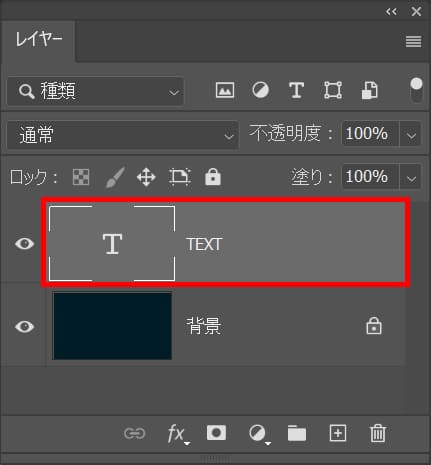
レイヤーから文字のレイヤーを選択!
レイヤーが表示されていない人はメニューバーの「ウィンドウ」→「レイヤー」を選択!
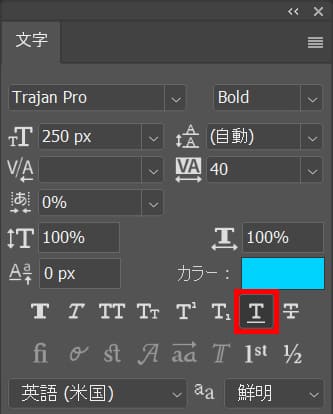
文字パネルから下線のアイコンをクリック!
文字パネルが表示されていない人はメニューバーの「ウィンドウ」→「文字」を選択!
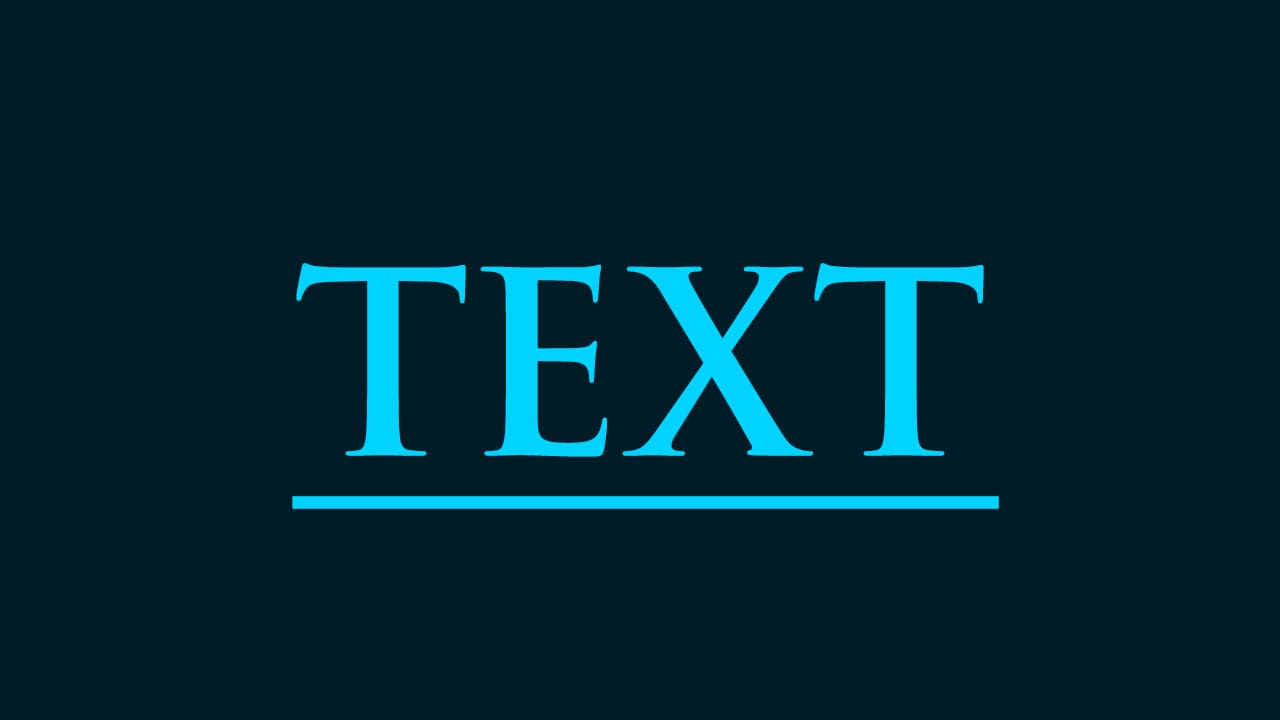
これで下線を追加することができたね!


今回はこの文字を使って進めていくよ、文字は何でもいいので用意しておいてね!
文字の入力方法が分からない人は下の記事を参考にしてみてね!
自分で下線を追加する流れはこんな感じ。
順番に見て行こう!
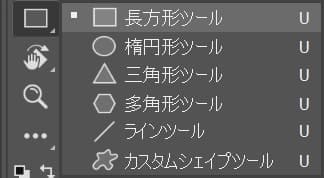
ツールバーから「長方形ツール」を選択!
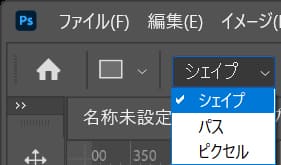
オプションバーから「シェイプ」を選択!
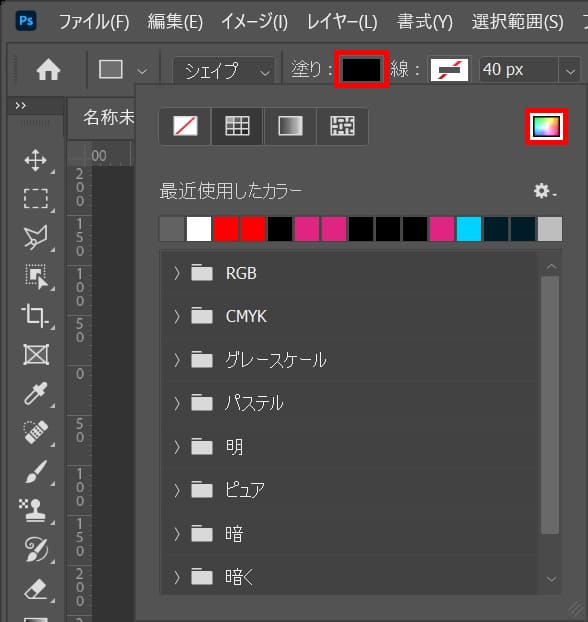
塗りを選択後、カラーピッカーのアイコンをクリック!
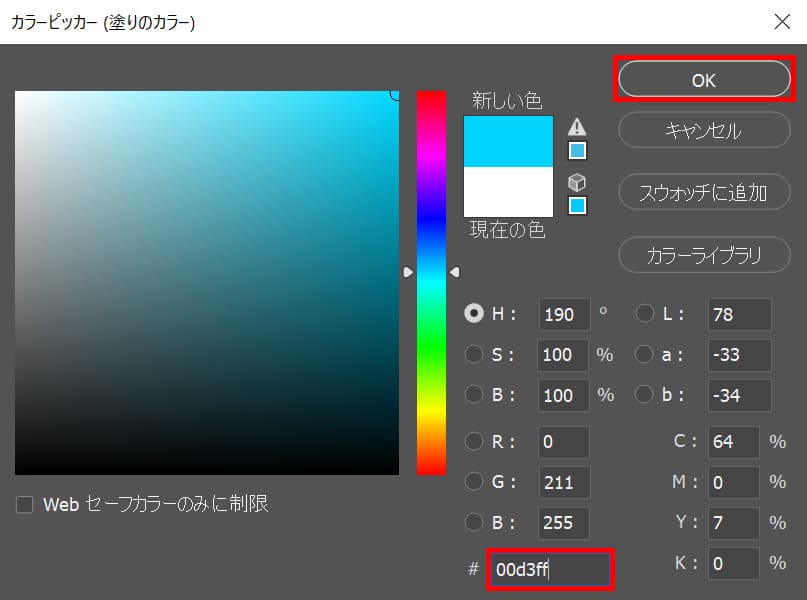
ここでは#「00d3ff」としてOK!
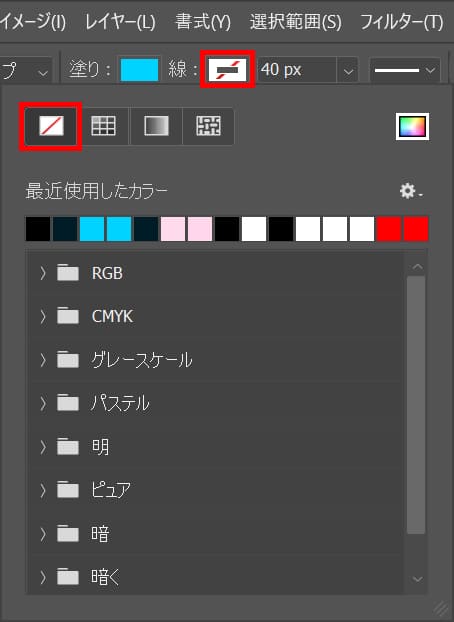
線を選択後、「線無」を選択!
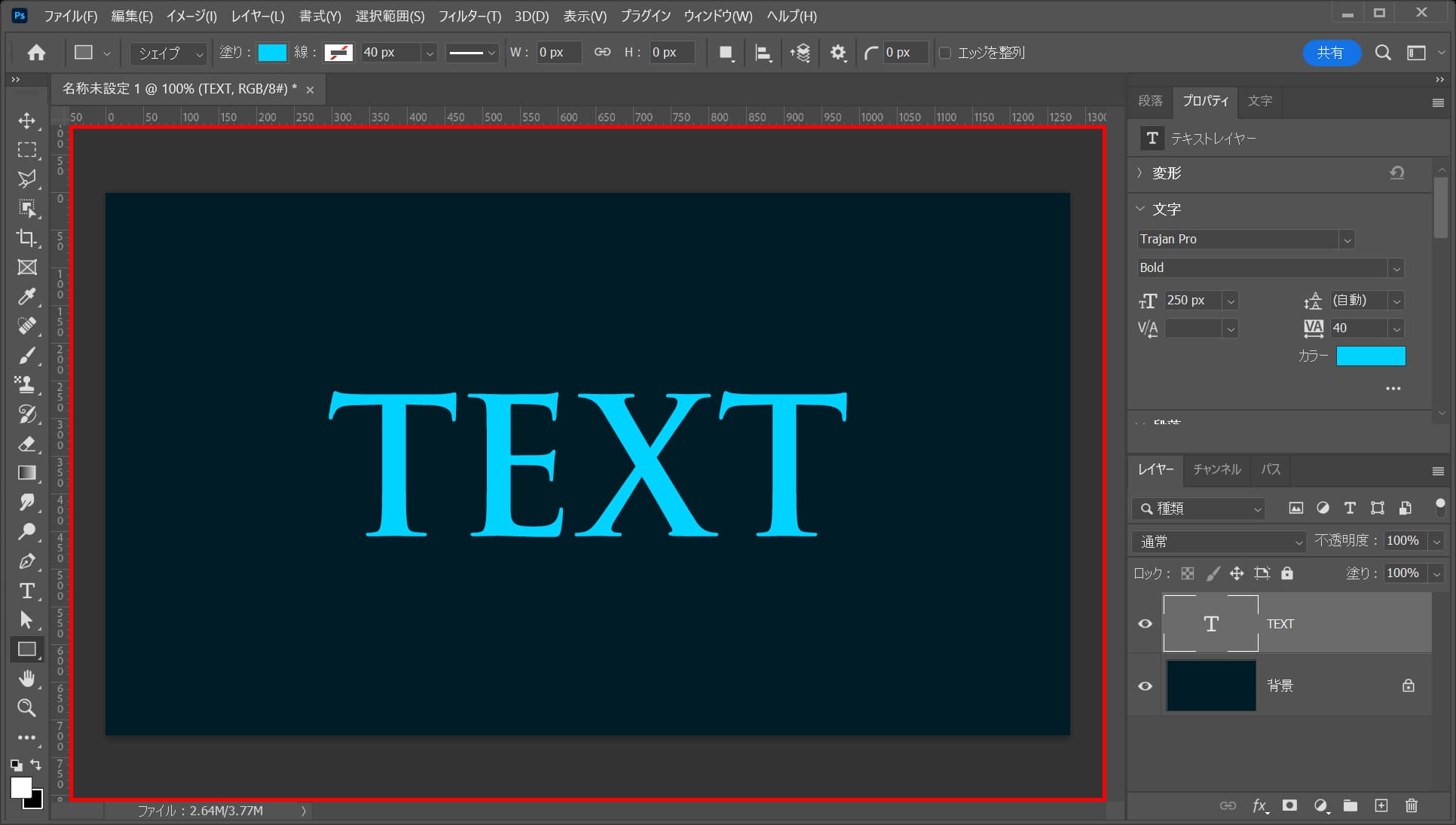
ワークスペース上でクリック!
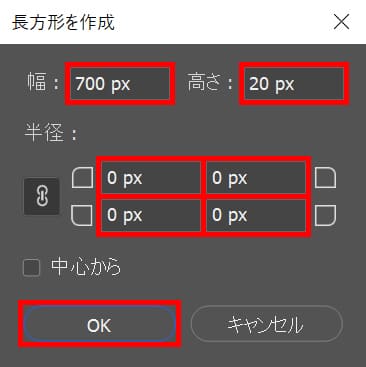
ここでは幅=「700px」高さ=「20px」角丸=「0」としてOK!
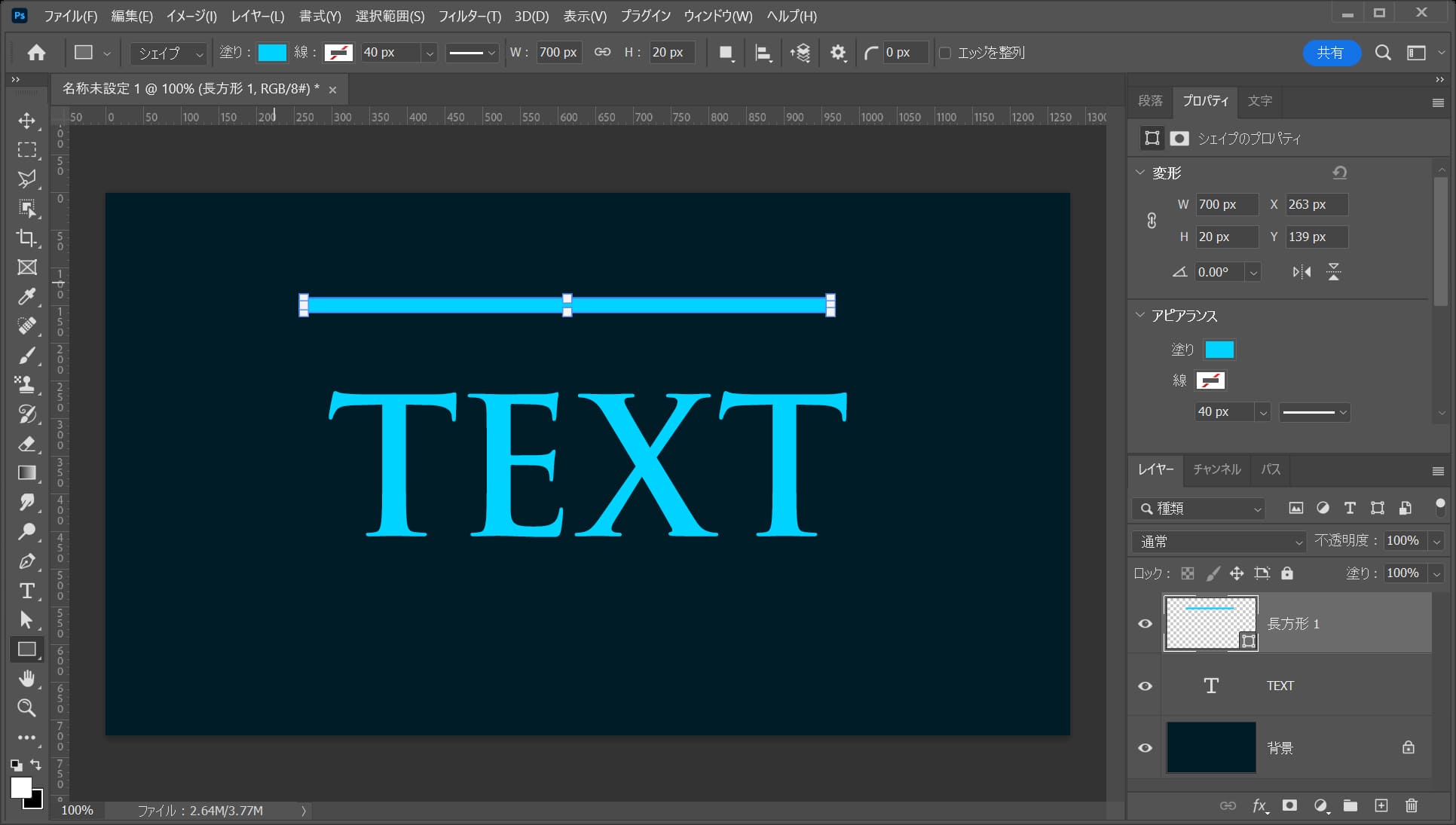
こんな感じになったね!
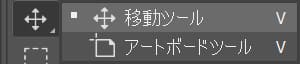
ツールバーから「移動ツール」を選択!
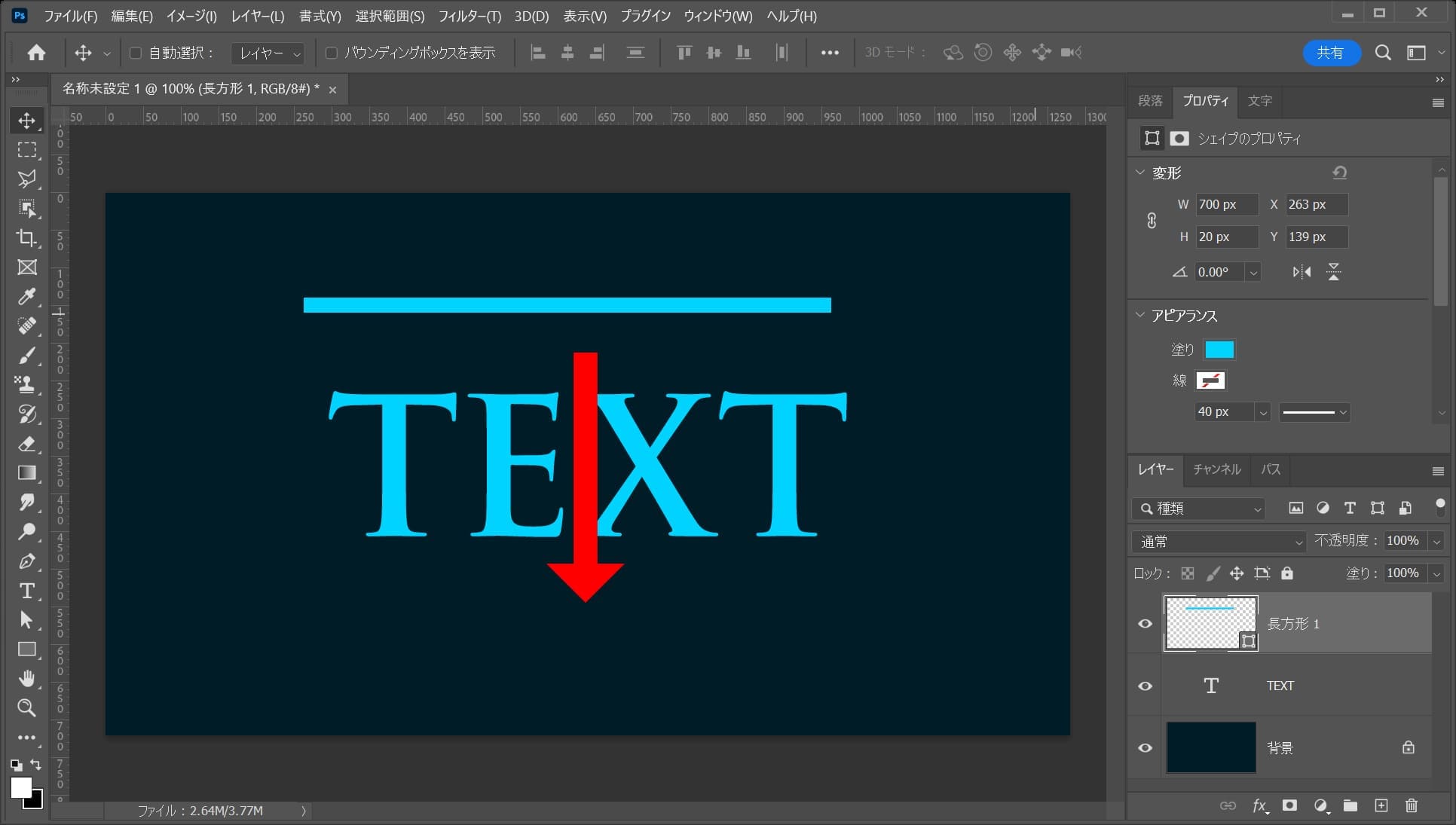
ドラッグして文字の下へ移動!

これで自分で下線を作ることができたね、色も自由に変えられるので扱いやすい!
